1、首先我们打开自己电脑中的【谷歌浏览器】

2、然后大家点击谷歌浏览器页面右上方的【三小点】
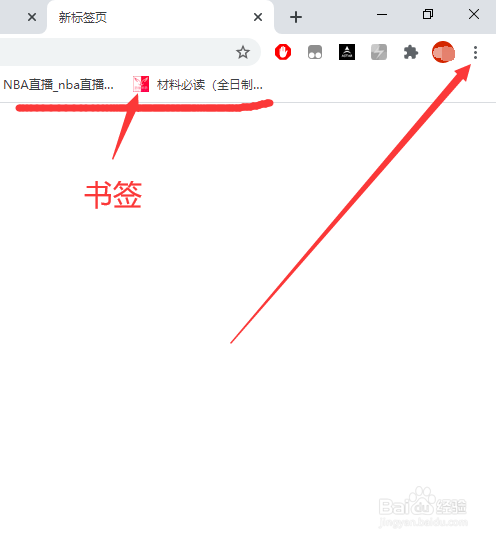
3、接着我们点击菜单栏中【书签】

4、这时我们可以在窗口上看到自己谷歌浏览器中添加的全部书签
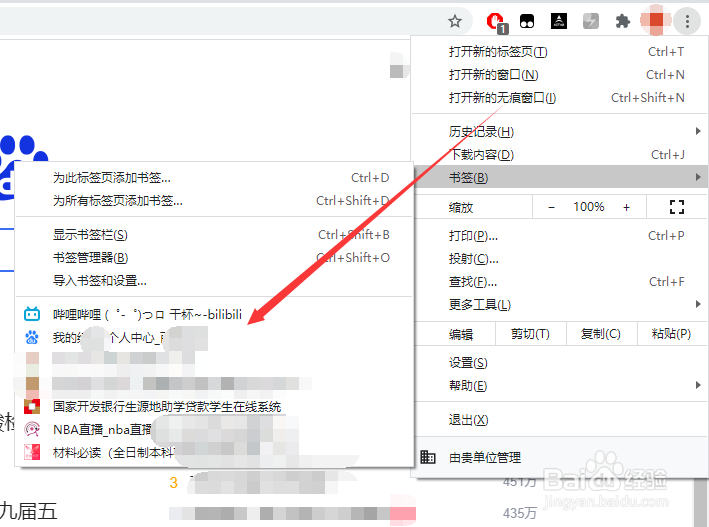
5、现在我们点击页面上的【显示书签】

6、最后我们就可以将电脑谷歌浏览器页面顶端的书签栏隐藏起来

1、首先我们打开自己电脑中的【谷歌浏览器】

2、然后大家点击谷歌浏览器页面右上方的【三小点】
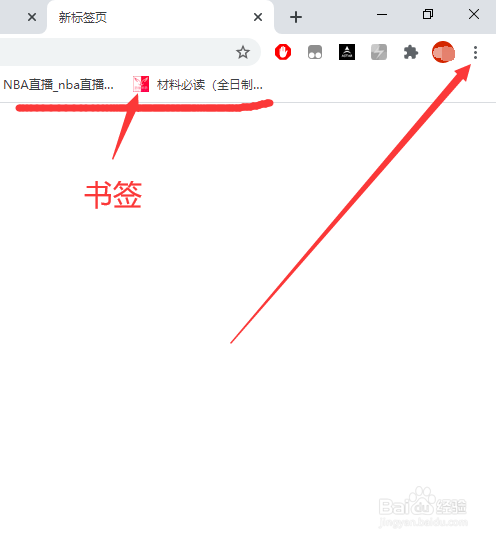
3、接着我们点击菜单栏中【书签】

4、这时我们可以在窗口上看到自己谷歌浏览器中添加的全部书签
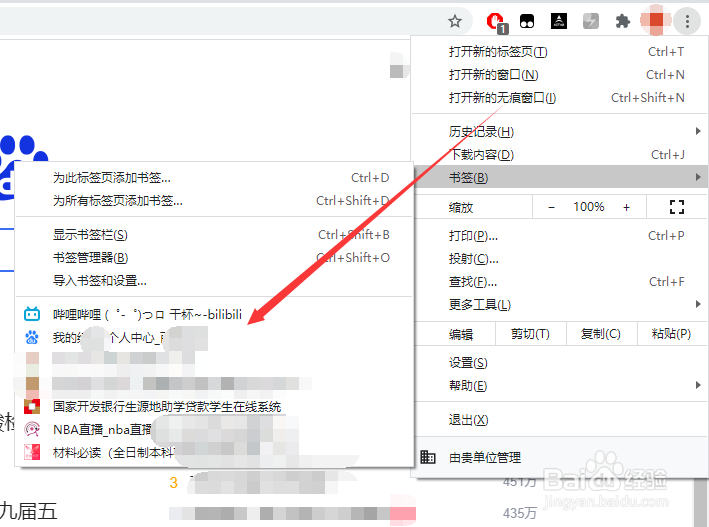
5、现在我们点击页面上的【显示书签】

6、最后我们就可以将电脑谷歌浏览器页面顶端的书签栏隐藏起来
